Filtres de boîte de réception
Utilisez des filtres et des vues pour organiser les conversations par statut, propriétés et critères personnalisés afin de gérer efficacement votre boîte de réception
Aperçu
Le filtrage de la boîte de réception dans OpenPhone transforme votre gestion des communications en vous permettant de vous concentrer sur des types de conversations, statuts et critères spécifiques. Que vous souhaitiez voir uniquement les messages non lus, filtrer par membre d’équipe ou organiser selon des propriétés de contact personnalisées, ces outils de filtrage performants vous aident à maintenir un flux de travail organisé et efficace.Comprendre les concepts de filtrage
OpenPhone propose plusieurs approches de filtrage pour vous aider à organiser et hiérarchiser vos communications : Filtres de statut de conversation :- Ouvertes : Conversations actives nécessitant votre attention
- Terminées : Conversations finalisées et archivées de la vue principale
- Non lues : Messages pas encore consultés par aucun membre de l’équipe
- Sans réponse : Conversations nécessitant un suivi de l’équipe
- Entreprise : Filtrer par informations d’entreprise du contact
- Propriétés personnalisées : Utiliser les étiquettes de contact et les champs personnalisés
- Membre de l’équipe : Afficher les conversations par personne assignée
Les filtres s’appliquent à chaque boîte de réception de numéro de téléphone, veillez donc à sélectionner la bonne boîte de réception avant d’appliquer les filtres pour obtenir des résultats exhaustifs.
Gestion de base du statut des conversations
Comprendre quand et comment utiliser chaque statut permet de maintenir l’organisation de votre boîte de réception : Marquer comme terminé :- À utiliser lorsque les conversations sont terminées et résolues
- Idéal pour les codes de vérification, confirmations et communications ponctuelles
- Retire les conversations de la vue principale tout en conservant l’historique
- Crée des notifications actives pour les rappels de suivi
- Utile lorsque vous devez répondre mais n’êtes pas immédiatement disponible
- Aide à coordonner les responsabilités d’équipe pour les conversations partagées
Flux de travail des statuts sur web et ordinateur
- Sélectionnez une conversation dans votre boîte de réception
- Choisissez l’action de statut :
- Cliquez sur l’icône enveloppe pour marquer comme non lu
- Cliquez sur l’icône coche (✓) pour marquer comme terminé
- Appliquez des filtres pour afficher des types de conversations spécifiques
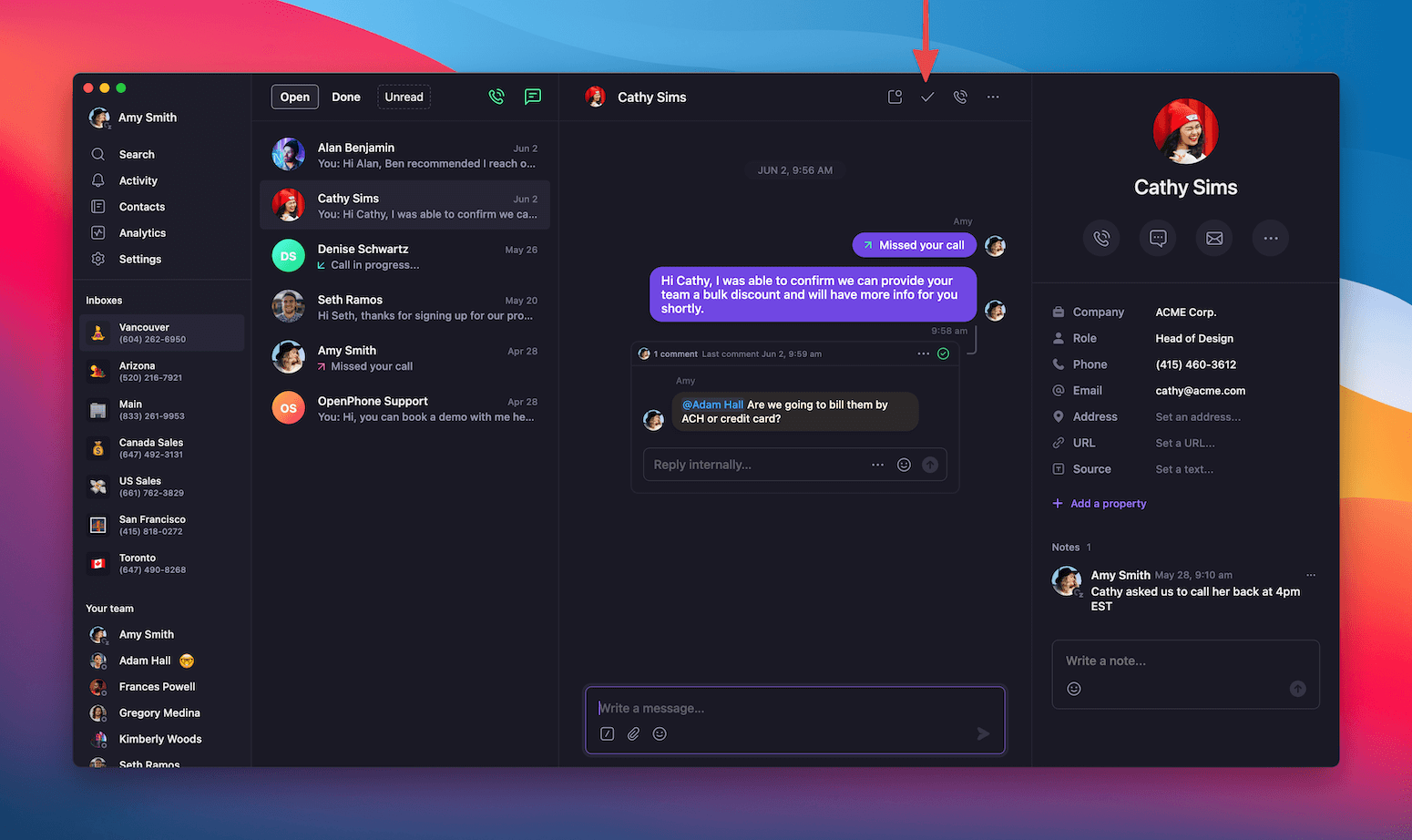
Flux de travail des statuts sur mobile
Actions rapides avec les gestes de balayage :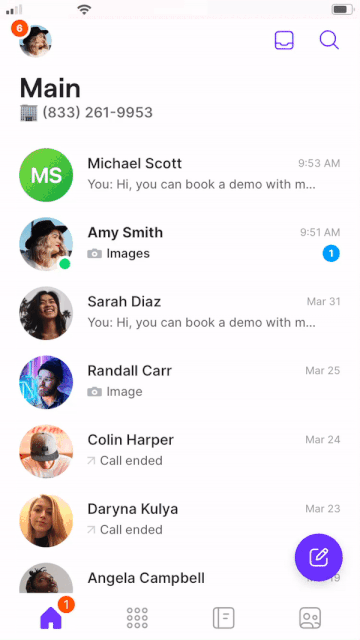
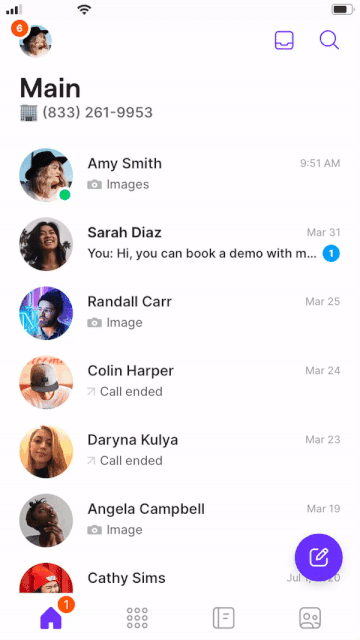
- Balayez vers la droite pour marquer la conversation comme non lue
- Balayez vers la gauche pour marquer la conversation comme terminée
- Appuyez sur l’icône filtre dans le coin supérieur droit
- Sélectionnez les vues Ouvertes, Terminées ou Non lues
- Appliquez des filtres supplémentaires au besoin
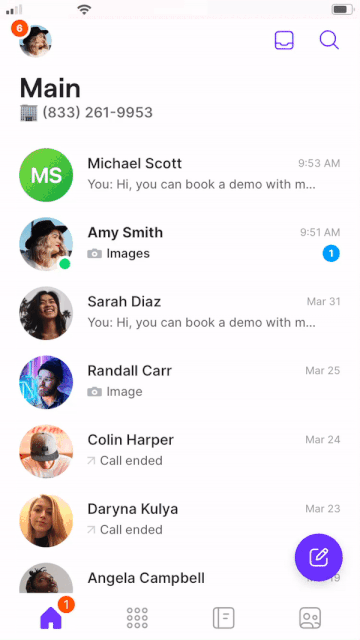
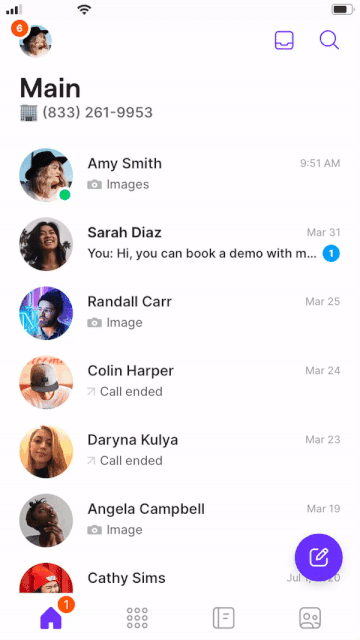
Fonctionnalités de filtrage avancé
Filtres d’état de conversation :- Non lus : Aucun membre de l’équipe n’a consulté les nouveaux messages ou appels manqués
- Sans réponse : Aucune réponse de l’équipe aux messages ou appels entrants, conversation non marquée comme terminée
- Entreprise : Filtrer par nom d’entreprise associé aux contacts
- Propriétés à sélection multiple : Étiquettes de contact personnalisées pour la catégorisation (ex. : clients VIP)
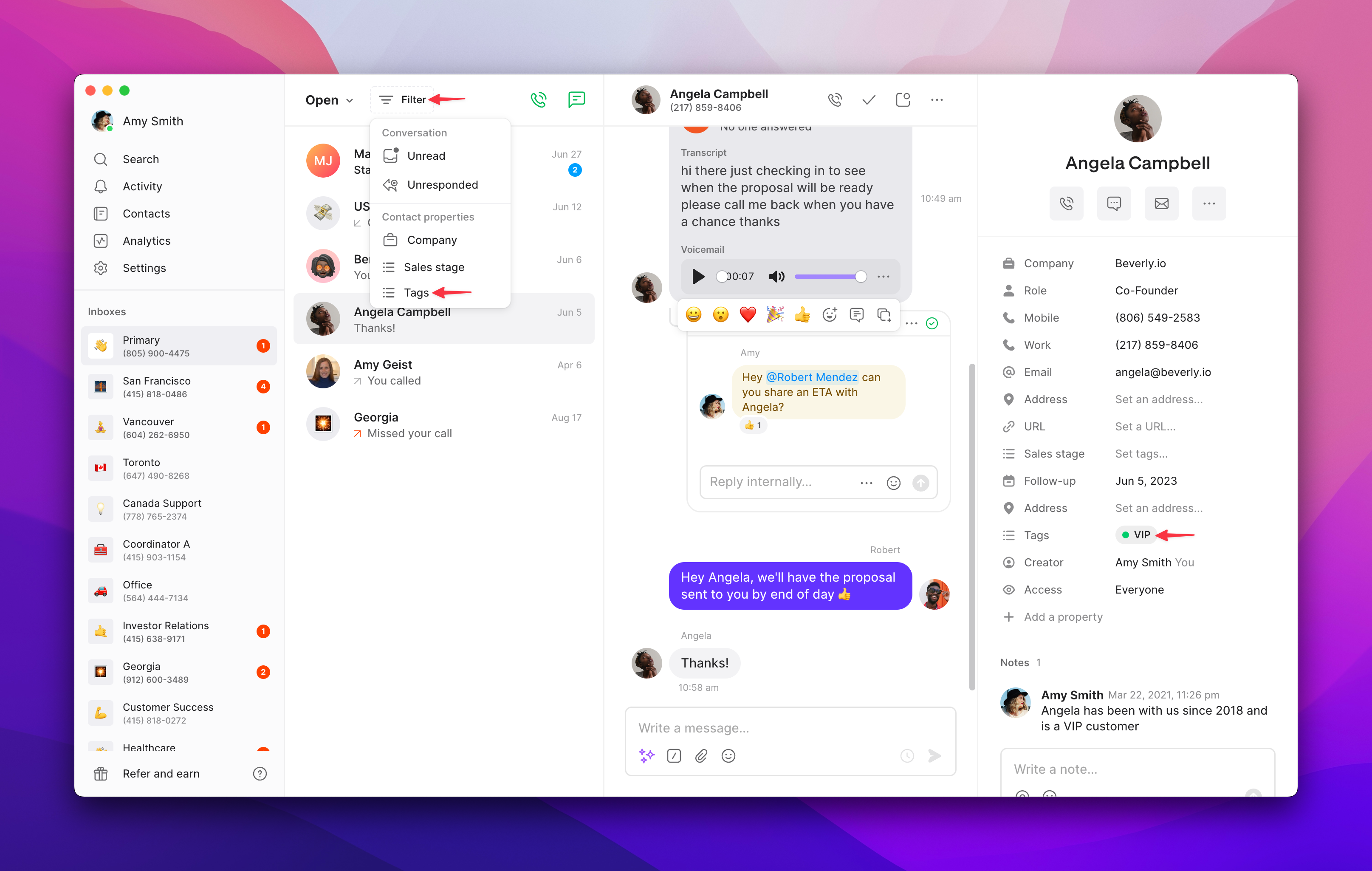
Configuration des filtres avancés
Depuis l’application web ou de bureau :- Cliquez sur le bouton Filtrer dans votre boîte de réception
- Sélectionnez le type de filtre parmi les options disponibles :
- Non lus ou Sans réponse pour les conversations prioritaires
- Entreprise pour le filtrage par organisation
- Propriétés personnalisées pour les contacts étiquetés
- Configurez les critères si vous filtrez par propriétés de contact
- Ajoutez plusieurs filtres en utilisant l’icône + pour un filtrage complexe
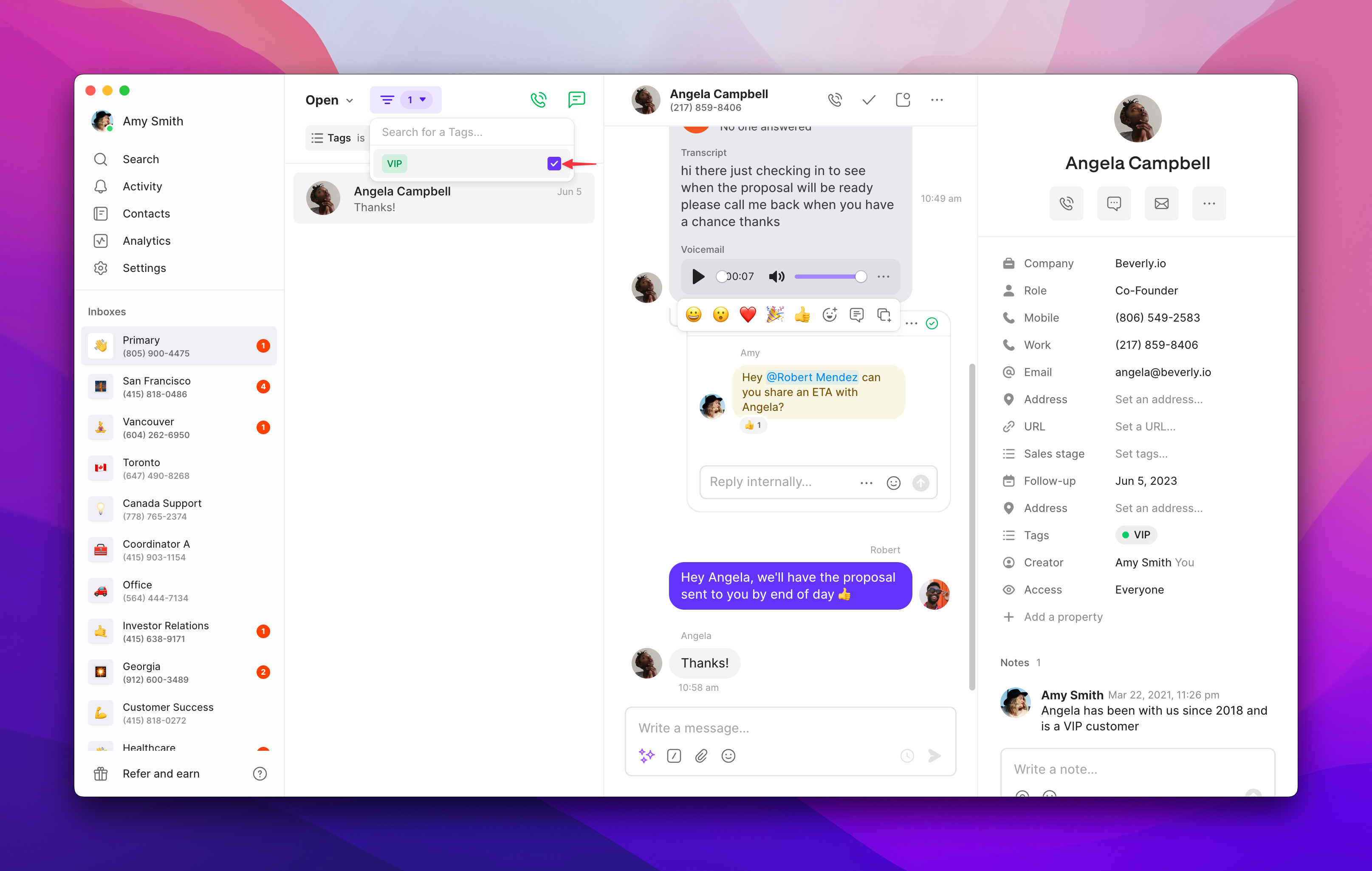
Gestion de plusieurs filtres
Ajout de filtres :- Cliquez sur l’icône + pour ajouter des critères de filtre supplémentaires
- Combinez différents types de filtres pour des résultats précis
- Créez des règles de filtrage complexes pour des workflows spécifiques
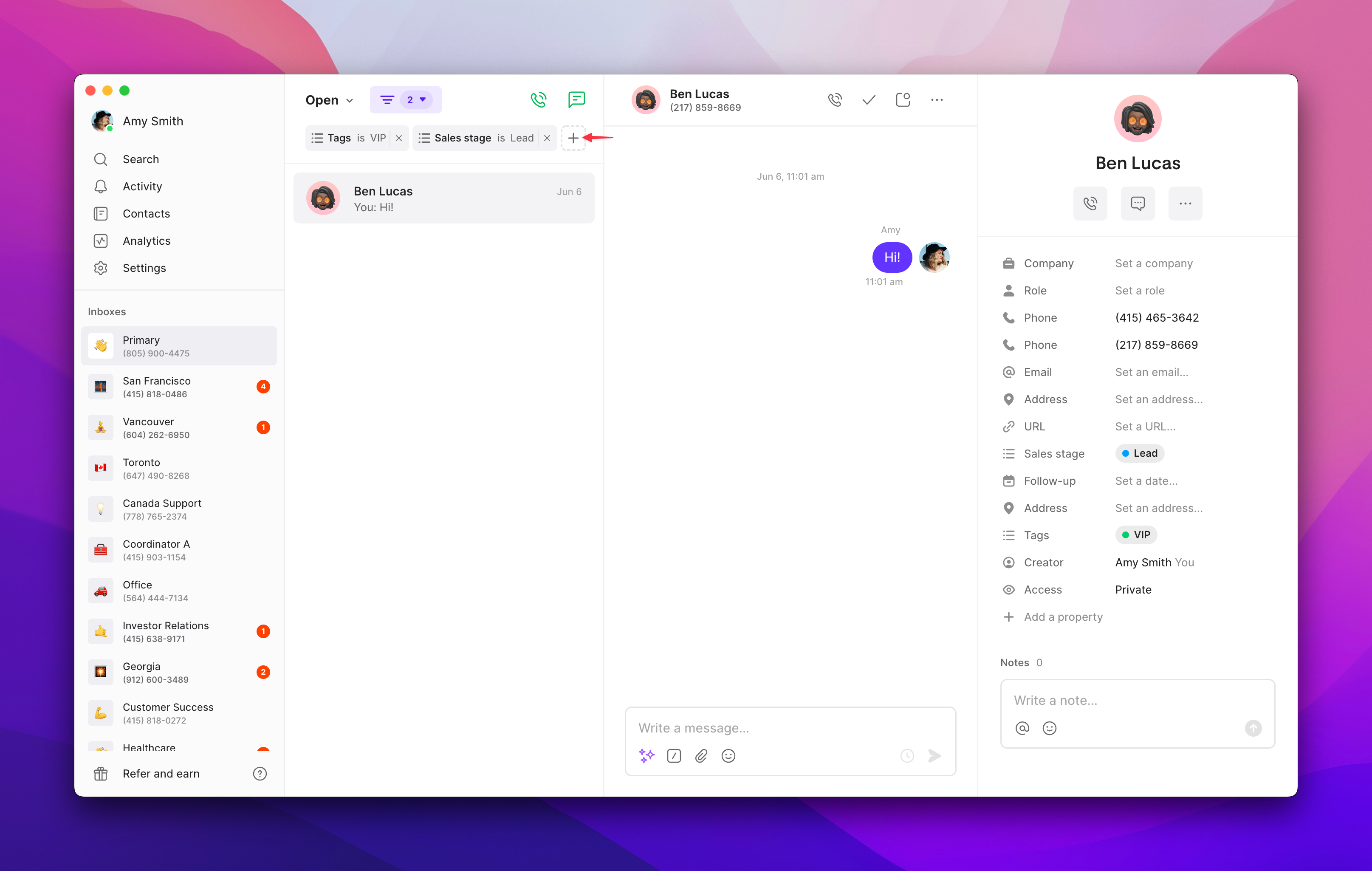
- Cliquez sur est entre le nom du filtre et la valeur pour ajuster les critères
- Modifiez les paramètres du filtre sans supprimer l’intégralité du filtre
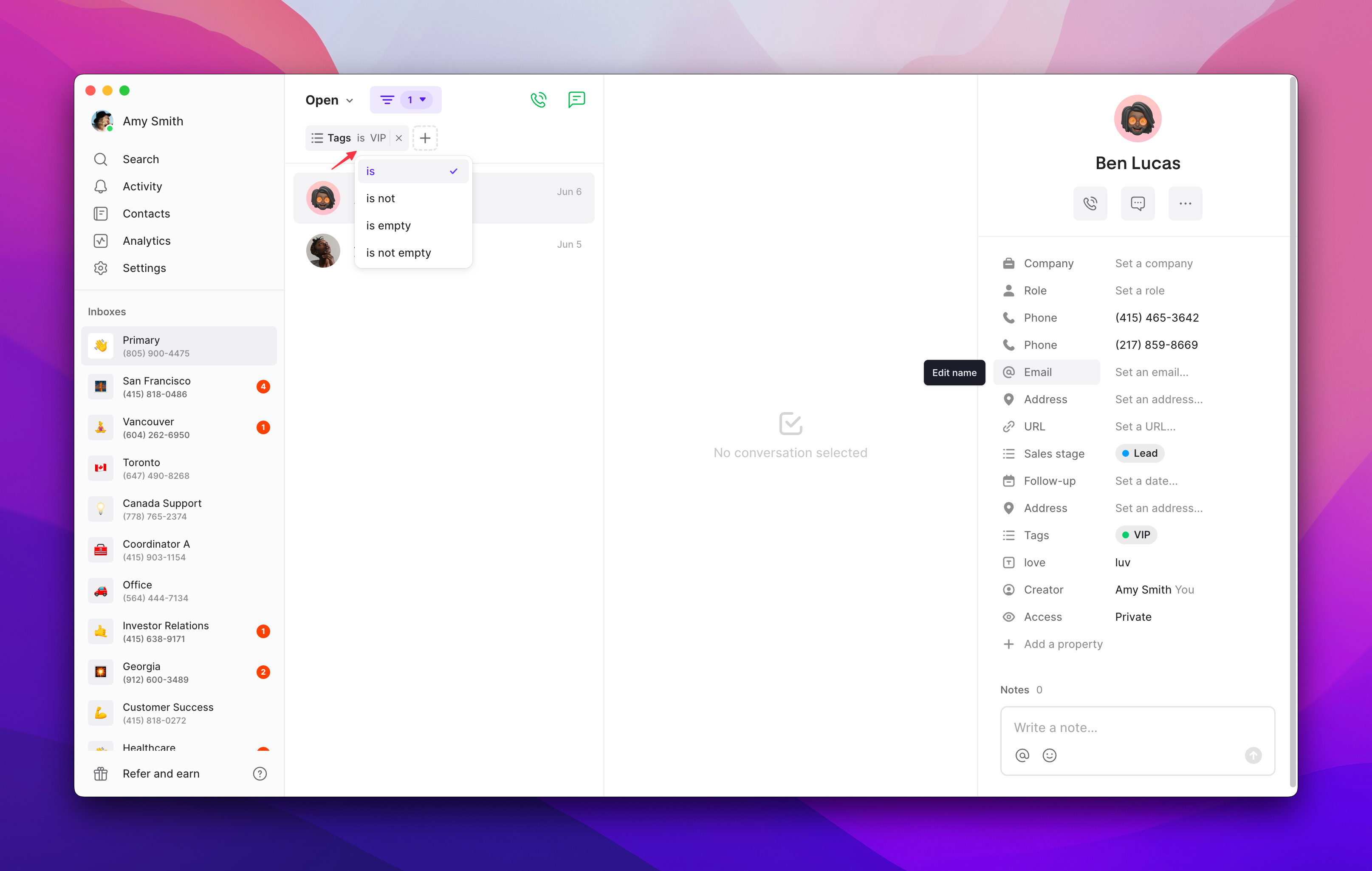
- Cliquez sur le x à côté du nom du filtre pour supprimer des filtres individuels
- Effacez tous les filtres pour revenir à la vue complète de la boîte de réception
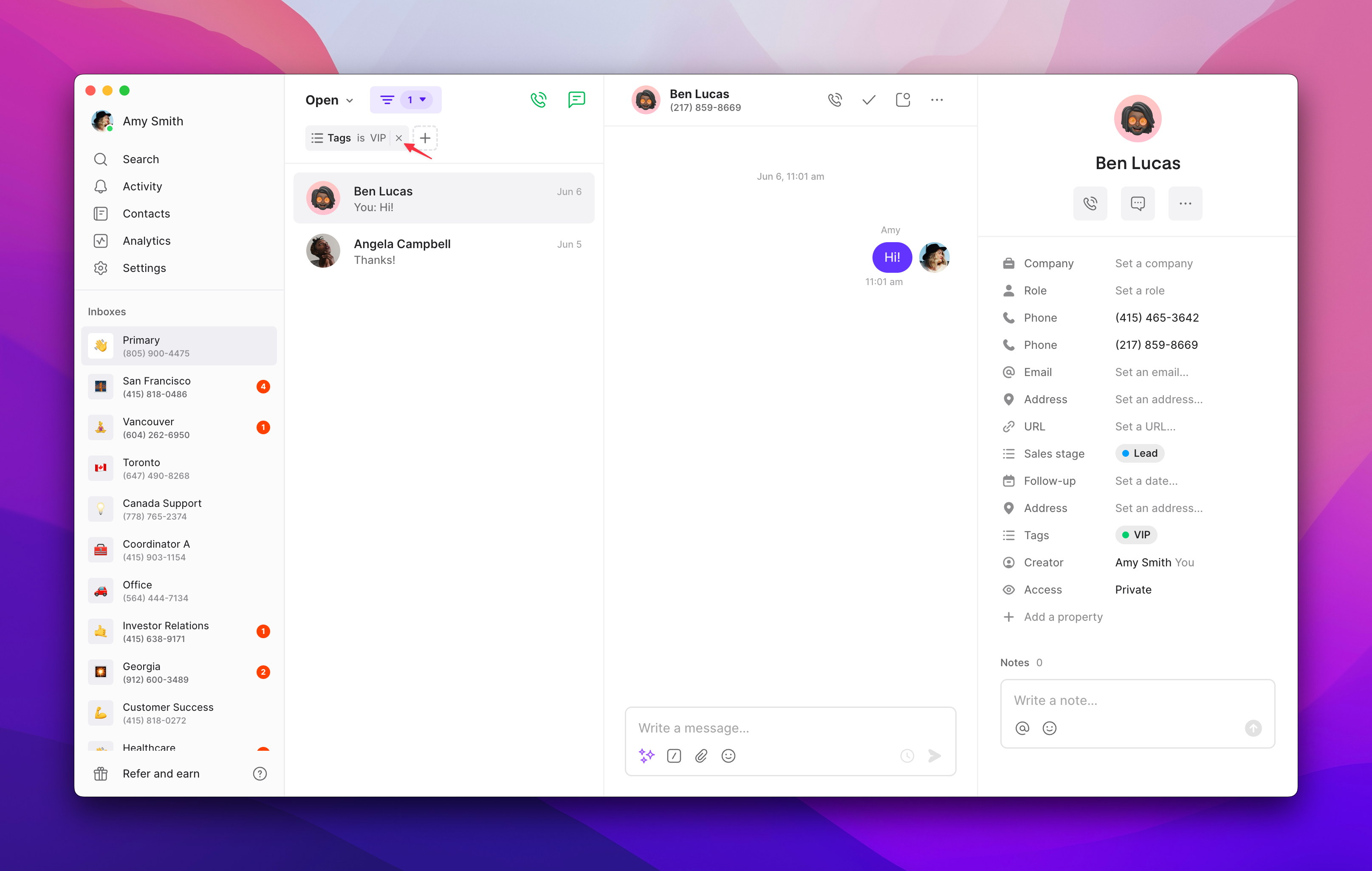
Flux de travail de filtrage mobile
Disponible sur l’application iOS :- Appuyez sur l’icône de filtre dans n’importe quelle boîte de réception d’espace de travail
- Sélectionnez les critères de filtre :
- Conversations non lues nécessitant votre attention
- Conversations sans réponse nécessitant un suivi
- Propriétés de contact pour une organisation personnalisée
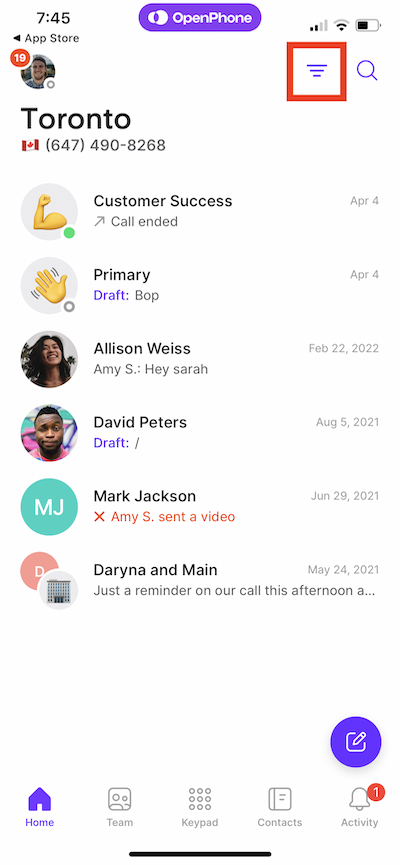
- Choisissez le type de propriété parmi les champs personnalisés disponibles
- Sélectionnez des critères spécifiques en appuyant sur les valeurs
- Enregistrez la configuration pour appliquer le filtre
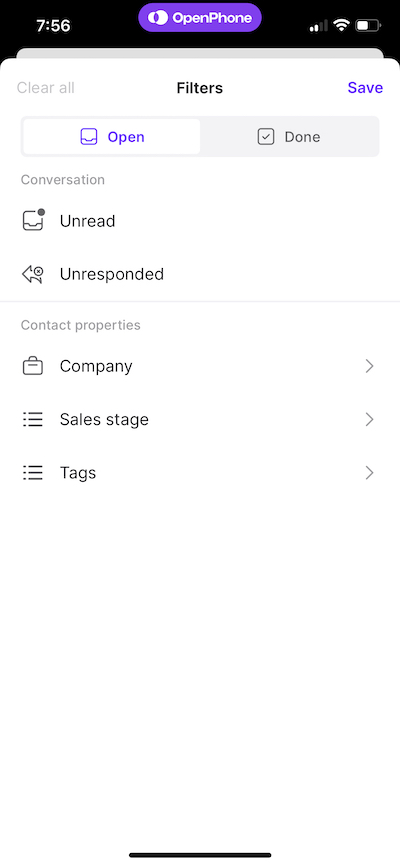
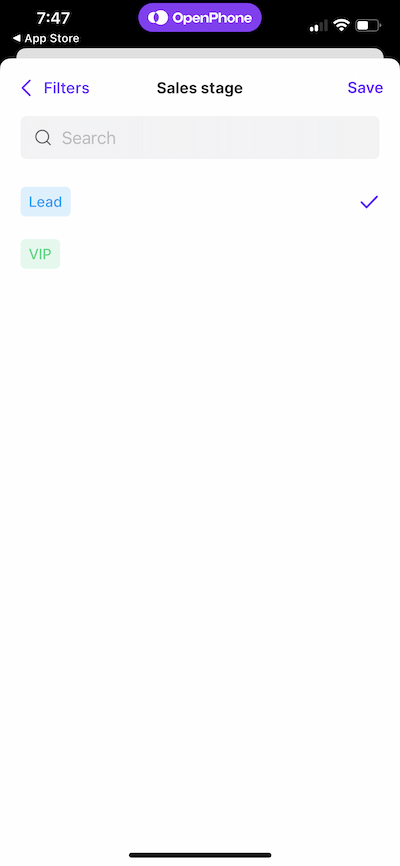
- Modifiez les filtres existants en appuyant sur l’icône de filtre et en ajustant les critères
- Ajoutez plusieurs filtres en sélectionnant des options supplémentaires avant d’enregistrer
- Supprimez tous les filtres en utilisant l’option « Tout effacer » pour réinitialiser la vue
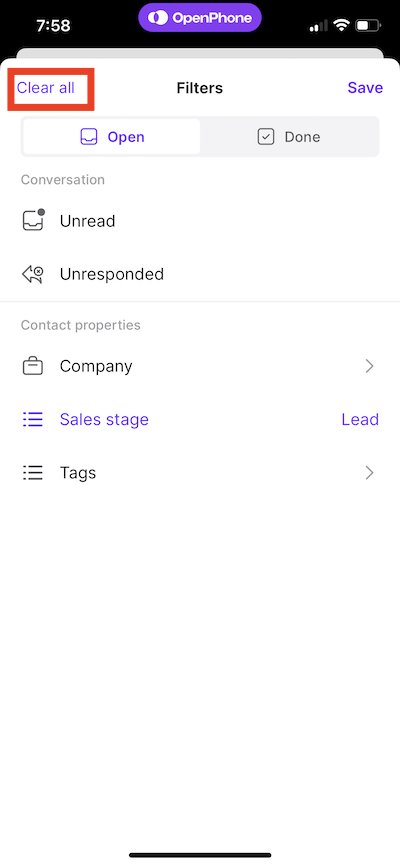
Gestion de plusieurs numéros de téléphone
Filtrage spécifique par numéro de téléphone
Chaque numéro de téléphone de votre espace de travail dispose d’un filtrage de conversations distinct : Utilisateurs avec un seul numéro :- Appliquez les filtres de statut de conversation standard (Ouvert, Terminé, Non lu)
- Utilisez les filtres avancés pour les propriétés de contact et la gestion d’équipe
- Concentrez-vous sur l’optimisation du flux de travail dans une seule boîte de réception
- Filtrage distinct par boîte de réception : Chaque numéro de téléphone dispose de paramètres de filtre indépendants
- Organisation cohérente : Appliquez des stratégies de filtrage similaires pour tous les numéros
- Changement de contexte : Passez facilement d’un numéro à l’autre tout en conservant vos préférences de filtre
Passer d’un numéro de téléphone à l’autre
Depuis le web et le bureau :- Consultez les numéros disponibles sous « Boîtes de réception » dans la barre latérale gauche
- Cliquez sur un numéro spécifique pour changer le contexte de la boîte de réception
- Appliquez les filtres appropriés pour les conversations de ce numéro
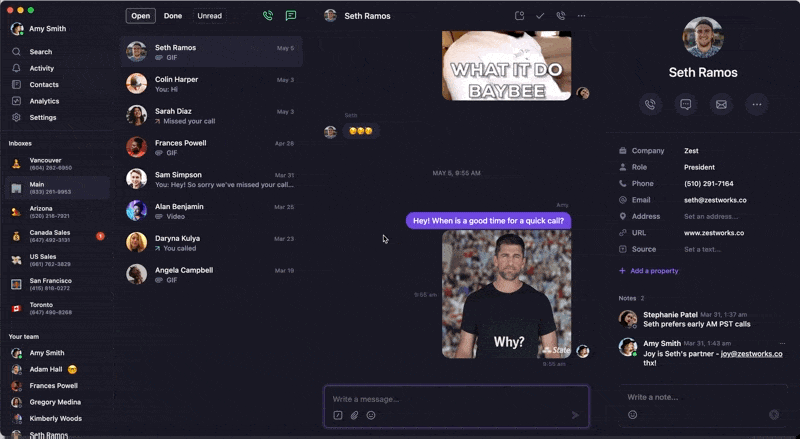
- Appuyez sur l’image du compte dans le coin supérieur gauche
- Sélectionnez le numéro souhaité sous « Vos numéros »
- Appliquez les filtres spécifiques aux conversations de ce numéro
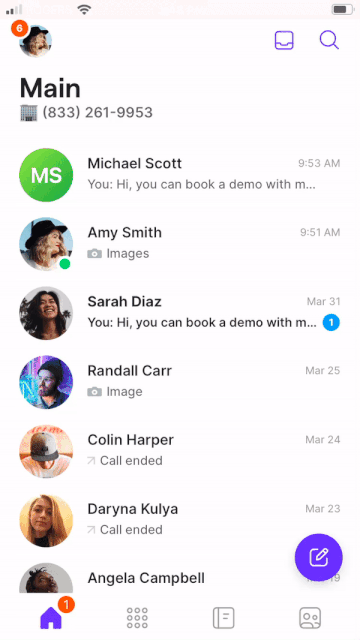
Stratégies de flux de travail avec filtres
Flux de travail de productivité quotidienne
Routine matinale :- Commencer avec le filtre Non lus pour voir les nouveaux messages nécessitant une attention
- Passer au filtre Sans réponse pour les priorités de suivi
- Examiner les conversations Terminées pour identifier toute opportunité manquée
- Appliquer les filtres par membre d’équipe pour coordonner la couverture
- Marquer les conversations comme terminées immédiatement après finalisation
- Utiliser le statut non lu de manière stratégique pour les vrais suivis
- Appliquer les filtres de propriétés personnalisées pour la catégorisation des clients
- Révision régulière des filtres pour maintenir des états de conversation précis
Stratégies de collaboration d’équipe
Standards de filtrage partagés :- Utilisation cohérente des statuts : Établir des conventions d’équipe pour marquer les conversations
- Standardisation des propriétés : Utiliser des propriétés de contact personnalisées uniformes
- Documentation des filtres : Partager les combinaisons de filtres efficaces au sein de l’équipe
- Coordination régulière : Réviser l’utilisation des filtres lors des réunions d’équipe
- Surveillance des sans réponse : Vérifier régulièrement les conversations nécessitant l’attention de l’équipe
- Filtres par membre d’équipe : Surveiller les charges de travail individuelles et les schémas de réponse
- Flux d’escalade : Utiliser les filtres pour identifier les conversations nécessitant l’attention de la direction
- Suivi des performances : Analyser les schémas de filtres pour améliorer les flux de travail
Résolution des problèmes de filtrage
Les filtres n’affichent pas les résultats attendus :- Vérifiez la sélection du numéro de téléphone : Assurez-vous de consulter la bonne boîte de réception
- Vérifiez les critères de filtrage : Confirmez que les paramètres de filtre correspondent à vos attentes
- Examinez l’état des conversations : Les conversations peuvent avoir un statut différent de celui attendu
- Tenez compte de la période : Certaines conversations peuvent être plus anciennes que prévu
- Élargissez les critères de filtrage : Essayez des combinaisons de filtres plus larges ou différentes
- Vérifiez les conversations Terminées : Les conversations terminées peuvent être archivées
- Vérifiez les propriétés des contacts : Assurez-vous que les contacts disposent des étiquettes ou propriétés nécessaires
- Examinez les autorisations d’équipe : Confirmez l’accès aux conversations concernées
- Révision régulière des filtres : Évaluez et mettez à jour périodiquement les stratégies de filtrage
- Maintenance des propriétés de contact : Maintenez les propriétés personnalisées à jour et pertinentes
- Formation d’équipe : Assurez-vous que tous les membres de l’équipe comprennent les conventions de filtrage
- Documentation des processus : Documentez les combinaisons de filtres efficaces pour une utilisation cohérente
FAQ
Quelle est la différence entre les filtres Non lus et Sans réponse ?
Quelle est la différence entre les filtres Non lus et Sans réponse ?
Non lus affiche les conversations où aucun membre de l’équipe n’a consulté les nouveaux messages, tandis que Sans réponse affiche les conversations où vous avez reçu des messages ou manqué des appels mais n’avez pas encore répondu. Non lus se concentre sur l’activité de consultation, tandis que Sans réponse se concentre sur l’activité de réponse.
Puis-je enregistrer des combinaisons de filtres personnalisées ?
Puis-je enregistrer des combinaisons de filtres personnalisées ?
Actuellement, OpenPhone n’enregistre pas les combinaisons de filtres personnalisées, mais vous pouvez rapidement recréer des ensembles de filtres utiles. Pensez à documenter les combinaisons de filtres efficaces pour votre équipe afin d’assurer une utilisation cohérente dans votre espace de travail.
Les filtres fonctionnent-ils sur tous mes numéros de téléphone ?
Les filtres fonctionnent-ils sur tous mes numéros de téléphone ?
Non, les filtres s’appliquent aux boîtes de réception de chaque numéro de téléphone individuellement. Chaque numéro de téléphone conserve ses propres paramètres de filtre, vous permettant de personnaliser les stratégies d’organisation pour différentes lignes d’activité ou usages.
Comment les propriétés de contact personnalisées fonctionnent-elles avec le filtrage ?
Comment les propriétés de contact personnalisées fonctionnent-elles avec le filtrage ?
Les propriétés de contact personnalisées que vous avez créées (comme les étiquettes ou les champs à sélection multiple) deviennent disponibles comme options de filtre. Cela vous permet de catégoriser les contacts (par exemple, VIP, Prospect, Client) et de filtrer les conversations selon ces catégories pour une gestion ciblée de la communication.
Que se passe-t-il quand je filtre par membre d'équipe ?
Que se passe-t-il quand je filtre par membre d'équipe ?
Le filtrage par membre d’équipe affiche les conversations auxquelles des membres d’équipe spécifiques ont participé. Ceci est utile pour surveiller les charges de travail individuelles, suivre les habitudes de réponse, ou examiner les conversations gérées par des membres d’équipe particuliers.
Puis-je filtrer par plages de dates ?
Puis-je filtrer par plages de dates ?
Bien qu’il n’y ait pas de filtre de plage de dates spécifique, vous pouvez utiliser les filtres de statut de conversation combinés avec une évaluation manuelle des dates pour vous concentrer sur les conversations récentes ou plus anciennes. Les conversations terminées conservent les horodatages pour référence historique.
Comment les filtres affectent-ils les résultats de recherche ?
Comment les filtres affectent-ils les résultats de recherche ?
Les filtres fonctionnent en complément de la fonctionnalité de recherche pour affiner les résultats. Lorsque vous effectuez une recherche avec des filtres actifs, les résultats n’incluront que les conversations qui correspondent à la fois à vos termes de recherche et à vos critères de filtre actifs.
Que se passe-t-il avec les filtres quand des membres d'équipe partent ?
Que se passe-t-il avec les filtres quand des membres d'équipe partent ?
Les filtres restent fonctionnels même après le départ de membres d’équipe de votre espace de travail. Cependant, les conversations précédemment associées aux membres d’équipe partis peuvent afficher une attribution différente, vous pourriez donc vouloir réviser et mettre à jour les filtres basés sur l’équipe en conséquence.

